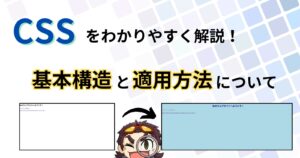どうも!エリアです
今回の記事は、PCに接続する外部ハードウェアの解説を行いたいと思います
PCに興味を持ち、いざパーツを選んでみると、PC本体だけでなく
様々な外部ハードウェアにも目が行くことってありますよね?
- キーボード
- マウス
- スピーカー
- ヘッドセット
これらの外部ハードウェアは、PCの使用感や快適性を大きく左右します
この記事では、外部ハードウェアの選び方やおすすめの製品を紹介していきます



使いやすい道具は、仕事の生産性をあげることに繋がりますので、積極的に使っていったほうがお得ですよ!
それでは解説していきます!
PCに接続する外部ハードウェアの紹介と解説!


まず初めに、ハードウェアとは、CPUやRAM、PC画面、マウス、キーボードといった目に見える機器のことです



パソコン本体に接続して、使用するハードウェアを外部ハードウェアになります



まぁ、あんまり外部ハードウェアとは、言わずに、ディスプレイとかマウスとか、単体で呼ぶことが多いですね



外部ハードウェアの中で、主要な外部ハードウェア6個解説していきます!
外部ディスプレイ
- 概要:PCの画面を拡大表示するためのモニター
- 選び方:画面サイズ、解像度、接続ポート、リフレッシュレート
- 概要:PCの画面を拡大表示するためのモニター
- 選び方:画面サイズ、解像度、接続ポート、リフレッシュレート
めっちゃ綺麗な画面で見たいときは、解像度というのが重要となってきます
解像度の数値が高ければ高いほど、きめ細やかな画面となります
次に、リフレッシュレートですが
ゲームや動画編集でスムーズな、ヌルヌルする動画を見たい場合は、リフレッシュレートの値が高い数値ほど、ヌルヌル動きます



ネットをみたり、動画を見る分には、1080p(Full HD)で十分になっていますよ



ゲームや動画編集をガチりたい人はこちらがオススメ
キーボード・マウス
- 概要:PCを操作するための入力するためのリモコン
- 選び方:有線/無線、キータッチ、マウスの形状やボタン数
マウスやキーボードに関しては、PC初心者には、最初はどちらも有線を基本的にオススメします
ちなみに有線ていうのは、線の先にUSBがついているタイプになります





無線とかの方が、ごちゃごちゃしないので、スタイリッシュな感じはしますが…
無線マウスだったり、無線キーボードだったりすると、不具合を起こしたときに
電池が切れてるのか、マウス自体に問題があるのか、レシーバー(受信機)の方に問題があるのかとか
問題追及をして、直さないといけなくなります



そういうのが、少しめんどくさいので、初心者は有線がオススメですね



エリアさんはノートPCの時は、無線マウスを使ってるけどなんで?



持ち運びができるノートPCの場合は、有線マウスだとほかのコンセントに絡まってほどくのがめんどいから…
初心者には、有線が基本的にオススメですが、使う場面によって自分に合ったマウスを選びましょう
デスクトップで使っているマウスがこちら



ゲーマーにオススメだよ!
ノートPCに使っているマウスがこちら
スピーカー
- 概要:PCからの音をだすためのデバイス
- 選び方:出力音質、ステレオ/モノラル、接続ポート(Bluetooth, USB, 3.5mmオーディオジャックなど)、設置スペースやデザイン
音楽、動画、ゲームなどの音を高音質で楽しむことができます
音を楽しみたいなら、スピーカーは何よりも超重要になります
めっちゃいい音を楽しむには、ハイレゾ対応したスピーカーが必要になります



ハイレゾってなに?



ハイレゾっていうのは、ハイレゾリューションオーディオの略になって、CDよりも自然な音を出すことができる音楽データのことだよ!
ハイレゾ対応のPCスピーカーはこちら!
ちなみにアマゾンのオススメがこちら
後は、めっちゃ高いけど、耳を舐めるような音を聞きたい方は、こちらのヘッドフォンがオススメです
ウェブカメラ
- 概要:オンラインミーティングやストリーミングに使用するカメラ
- 選び方:解像度、マイクの有無、接続ポート



ウェブカメラに関しては、映像配信とかをしない人であれば、ボチボチなくらいでもいいかなと思います



最低でも解像度720あればいいと思います



無難な所を選びたい方は、1080pを選びましょう
マイクに関しては、ノイズキャンセリング機能がついていれば、相手にとっても自分にとってもいいかもしれませね
おすすめはこちら
プリンター
- 概要:文書や画像を紙に印刷するデバイス
- 選び方:使用目的(文書印刷、写真印刷など)、印刷速度、インクの種類や価格を考慮



プリンターに関しては、プリンターは高くなってもいいと思うので、インク代が安い奴を選ぶのがいいと思います



じゃあ、レーザープリンタ一択ってこと?



そこは用途によって変わってくるね
レーザープリンタは、文字を印刷するのが得意としていて
インクジェットの場合は、写真やカラー印刷が得意としていますね
結構印刷する頻度が高いのであれば、キヤノンギガタンク G3370がオススメできますね
そんなに印刷しないのであれば、おすすめはブラザーになります
まとめ


PCに接続する外部ハードウェアは、作業の効率や楽しみ方を大きく広げてくれますので
ぜひとも、自分のニーズに合わせて、最適なものを選んでみてください!
今日はそんな所!ノシ



ちなみに、アマゾンのレビューにはサクラが沢山いるので、サクラチェッカーを使用して、サクラがいない商品を紹介していますノシ



しっかり商品を見極めて買いましょう!ノシ